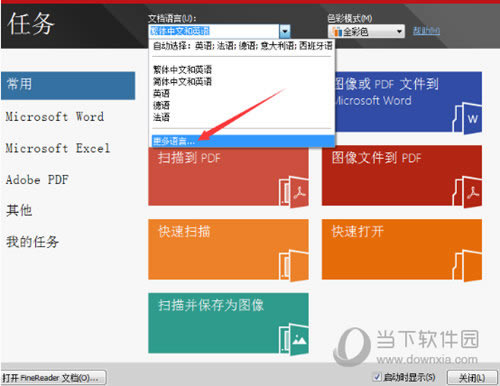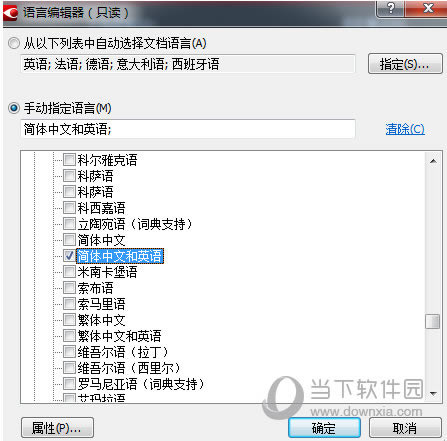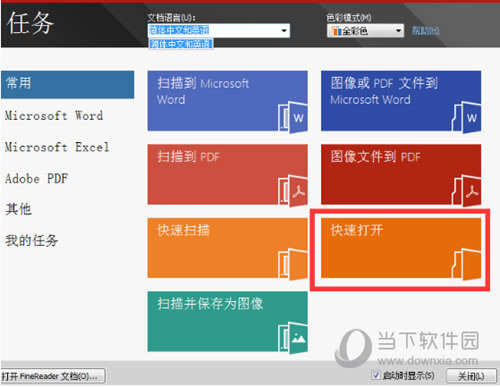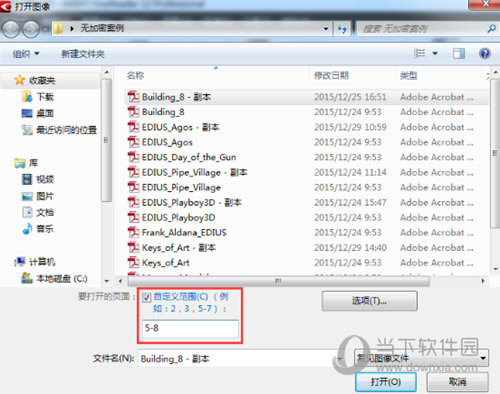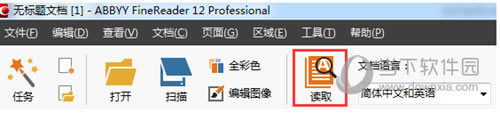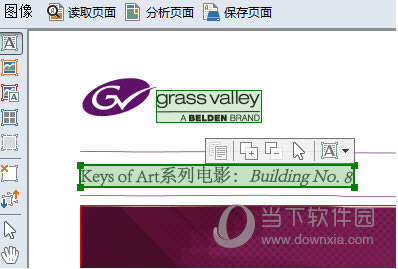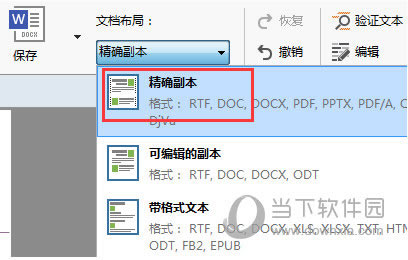ABBYY FineReader 12使用圖文教程 讓你簡(jiǎn)單識(shí)別圖片文字
發(fā)表時(shí)間:2023-06-17 來(lái)源:本站整理相關(guān)軟件相關(guān)文章人氣:
[摘要]ABBYY FineReader 12是一款非常專業(yè)的OCR圖文識(shí)別軟件。該軟件可快速方便地將掃描紙質(zhì)文檔、PDF文件和數(shù)碼相機(jī)的圖像轉(zhuǎn)換成可編輯、可搜索的文本,下面小編就來(lái)跟你講講具體的使用方法。...
ABBYY FineReader 12是一款非常專業(yè)的OCR圖文識(shí)別軟件。該軟件可快速方便地將掃描紙質(zhì)文檔、PDF文件和數(shù)碼相機(jī)的圖像轉(zhuǎn)換成可編輯、可搜索的文本,下面小編就來(lái)跟你講講具體的使用方法。
類別:圖像其它 大小:346.03M 語(yǔ)言:簡(jiǎn)體中文
評(píng)分:6
步驟一:首先打開需要轉(zhuǎn)換的圖像或PDF文件,看一下有哪些語(yǔ)言文字;
步驟二:運(yùn)行ABBYY FineReader 12,在“文檔語(yǔ)言”下拉列表中選擇“更多語(yǔ)言”;
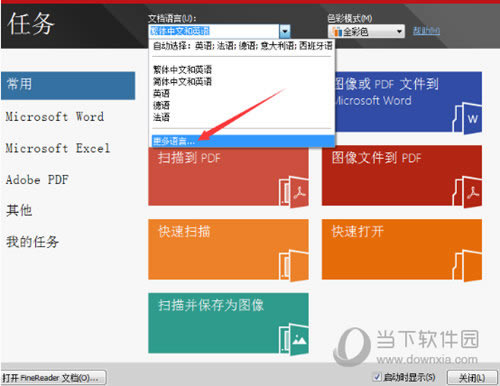
步驟三:在“語(yǔ)言編輯器”中勾選包含的語(yǔ)言“簡(jiǎn)體中文和英語(yǔ)”,點(diǎn)擊“確定”;
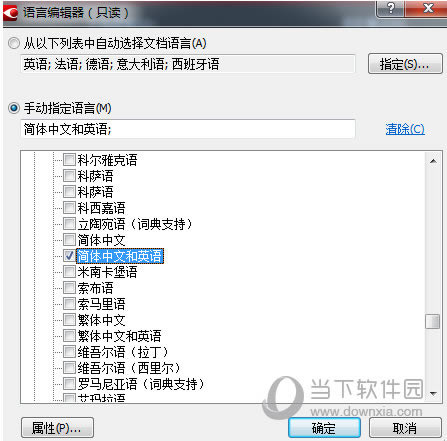
步驟四:返回“任務(wù)”,點(diǎn)擊“快速打開”;
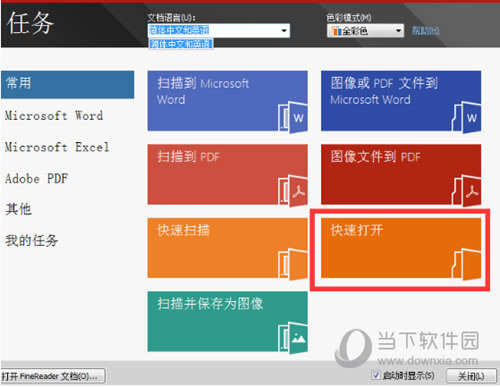
步驟五:彈出“打開圖像”對(duì)話框,選擇需要轉(zhuǎn)換的文件,也可以選擇多個(gè)文件批量識(shí)別轉(zhuǎn)換,例如選擇PDF文件,勾選自定義頁(yè)面范圍,輸入“5-8”頁(yè)面識(shí)別,然后點(diǎn)擊“打開”;
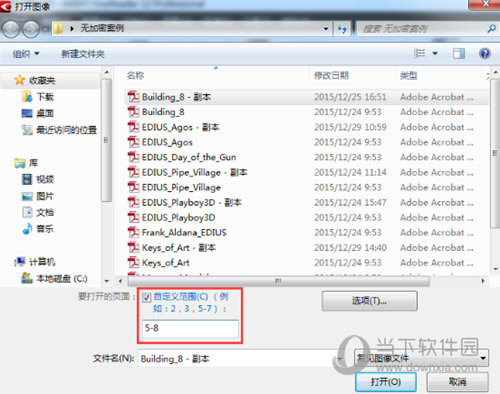
步驟六:在“主工具欄”上點(diǎn)擊“讀取”,讀取所有的未識(shí)別的頁(yè)面;
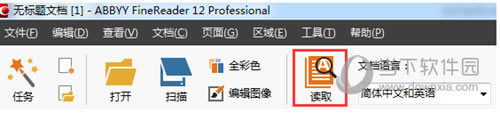
步驟七:ABBYY FineReader 12將自動(dòng)分析頁(yè)面不同類型的區(qū)域,如文本、圖片、背景圖片、表格和條形碼,在“圖像”窗口繪制和調(diào)整未能正確識(shí)別的檢測(cè)區(qū)域,調(diào)整區(qū)域之后請(qǐng)?jiān)俅吸c(diǎn)擊“讀取”以識(shí)別;
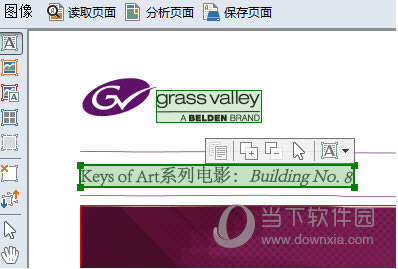
步驟八:如果“文本”窗口識(shí)別版面和源文件版面相差太大,在“主工具欄”將“文檔布局”選擇為“精確副本”;
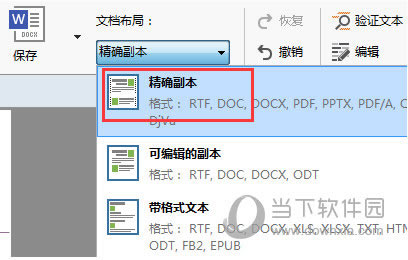
步驟九:在“文本”窗口會(huì)將可能錯(cuò)誤的字符以藍(lán)色背景顏色顯示出來(lái),便于校對(duì)更正,可以右鍵文字以顯示原圖像和待選字符,再選擇正確字符,對(duì)沒(méi)有正確識(shí)別字符直接手動(dòng)輸入更正;
步驟十:校對(duì)完成之后,在“主工具欄”上選擇“另存為Microsoft Word文檔”,或選擇菜單“文件”-“將文檔另存為”-“Microsoft Word文檔”,也可以保存為其他可編輯的格式。
裝機(jī)軟件,全自動(dòng)在線安裝過(guò)程,無(wú)需電腦技術(shù),小白在家也可自己完成安裝,純凈穩(wěn)定,裝機(jī)必備之選!